O problemă frecventă pe care o poți întâmpina în timpul navigării pe internet cu browserul Firefox este eroarea descrisă în acest articol. Dacă folosești Mozilla Firefox ca browser implicit, este posibil să fi observat mesajul de eroare PR_END_OF_FILE_ERROR. Această eroare, care indică o conexiune securizată eșuată, te împiedică să accesezi site-uri web și să utilizezi internetul pentru căutări. Eroarea PR END OF FILE este frustrantă, limitând capacitatea de a utiliza aplicația pentru a căuta informații. Acest articol prezintă diverse metode pentru a remedia această eroare pe computerul tău, permițându-ți să navighezi din nou folosind Firefox.
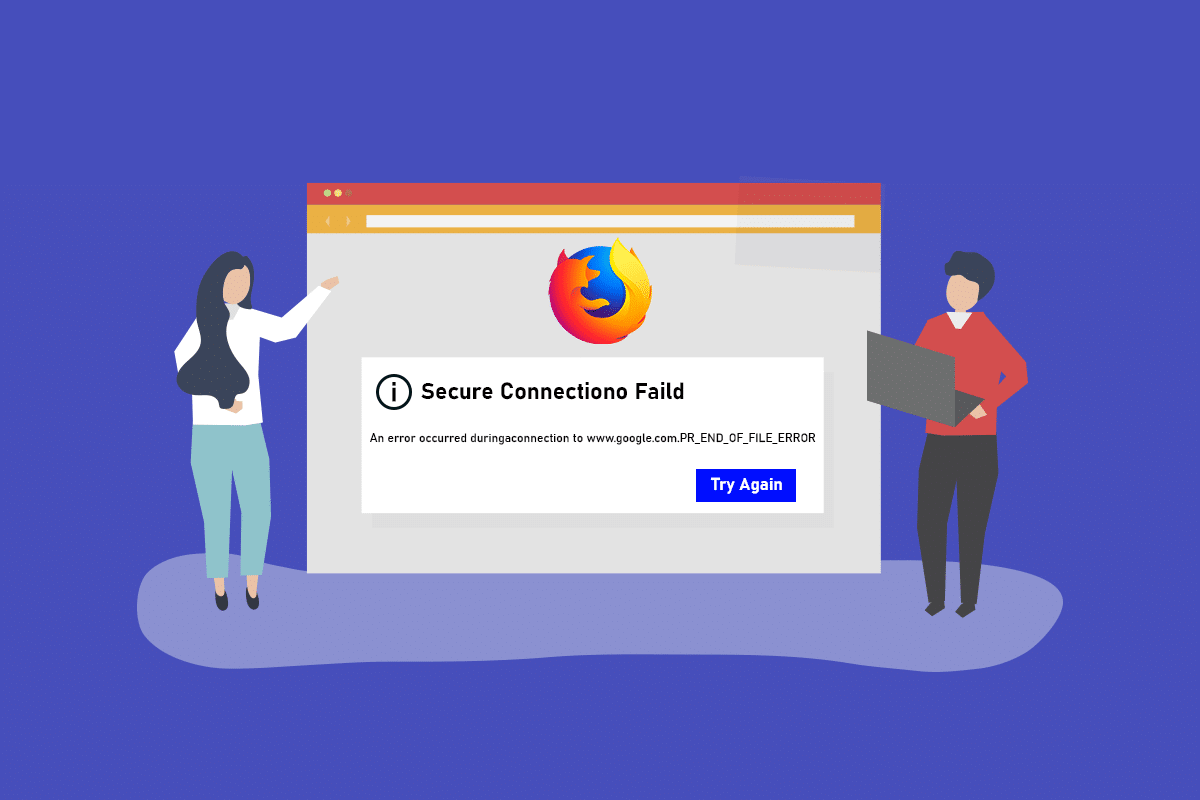
Cum corectezi eroarea PR END OF FILE în Firefox pe Windows 10
Mozilla Firefox utilizează o suită de criptare, un ansamblu de algoritmi pentru a securiza conexiunile de rețea prin protocoalele SSL sau TLS. SSL (Secure Sockets Layer) și TLS (Transport Layer Security) sunt straturi de protecție ce asigură o conexiune sigură atunci când navighezi cu Firefox. Dacă întâmpini probleme de acces la site-uri web, s-ar putea să primești eroarea PR END OF FILE sau o altă eroare de conexiune securizată. Mai jos sunt listate cauzele care pot duce la o conexiune securizată eșuată în browserul Firefox.
-
Conexiuni VPN sau Proxy: Utilizarea unui VPN sau a unei rețele private virtuale poate întrerupe navigarea dacă încerci să accesezi un site web restricționat în regiunea ta. De asemenea, o conexiune Proxy poate interfera cu funcționarea Firefox, împiedicând accesul la web.
-
Modificări ale variantelor de criptare: Dacă ai încercat să modifici setările de criptare SSL în Firefox, este posibil să apară eroarea de conexiune securizată eșuată.
-
Profil de utilizator corupt: Un profil de utilizator corupt în Firefox poate duce la incapacitatea de a accesa site-uri web și la apariția erorii.
-
Interferența software-ului de securitate: Software-ul de securitate terță parte, cum ar fi antivirusul, poate perturba navigarea pe web și poate provoca eroarea.
Notă: Metodele descrise în acest articol sunt destinate sistemelor Windows 10 și pot varia pentru alte versiuni de Windows.
Pași de bază pentru depanare
Înainte de a încerca metodele avansate, poți începe cu pași de bază pentru a remedia eroarea PR END OF FILE. Uneori, problemele se pot rezolva cu ajustări simple.
1. Dezactivarea serviciilor VPN și Proxy: Trebuie să dezactivezi aceste servicii pentru a utiliza Firefox fără erori de conexiune securizată. Consultă articolele dedicate pentru a învăța cum să dezactivezi VPN și Proxy pe computerul tău.
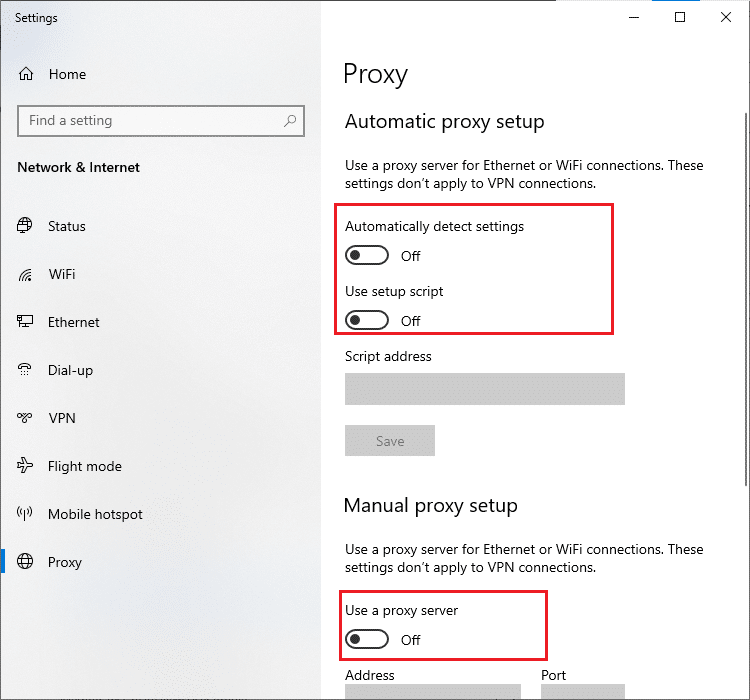
2. Dezactivarea software-ului antivirus: Uneori, software-ul de securitate poate interfera cu Firefox, cauzând eroarea. Dezactivează temporar antivirusul și verifică dacă problema se rezolvă. Urmează instrucțiunile corespunzătoare pentru a dezactiva software-ul antivirus.
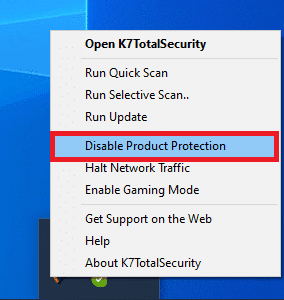
3. Încearcă o altă suită antivirus: Dacă actualul antivirus este problematic, poți încerca o altă soluție de securitate, cum ar fi Norton.
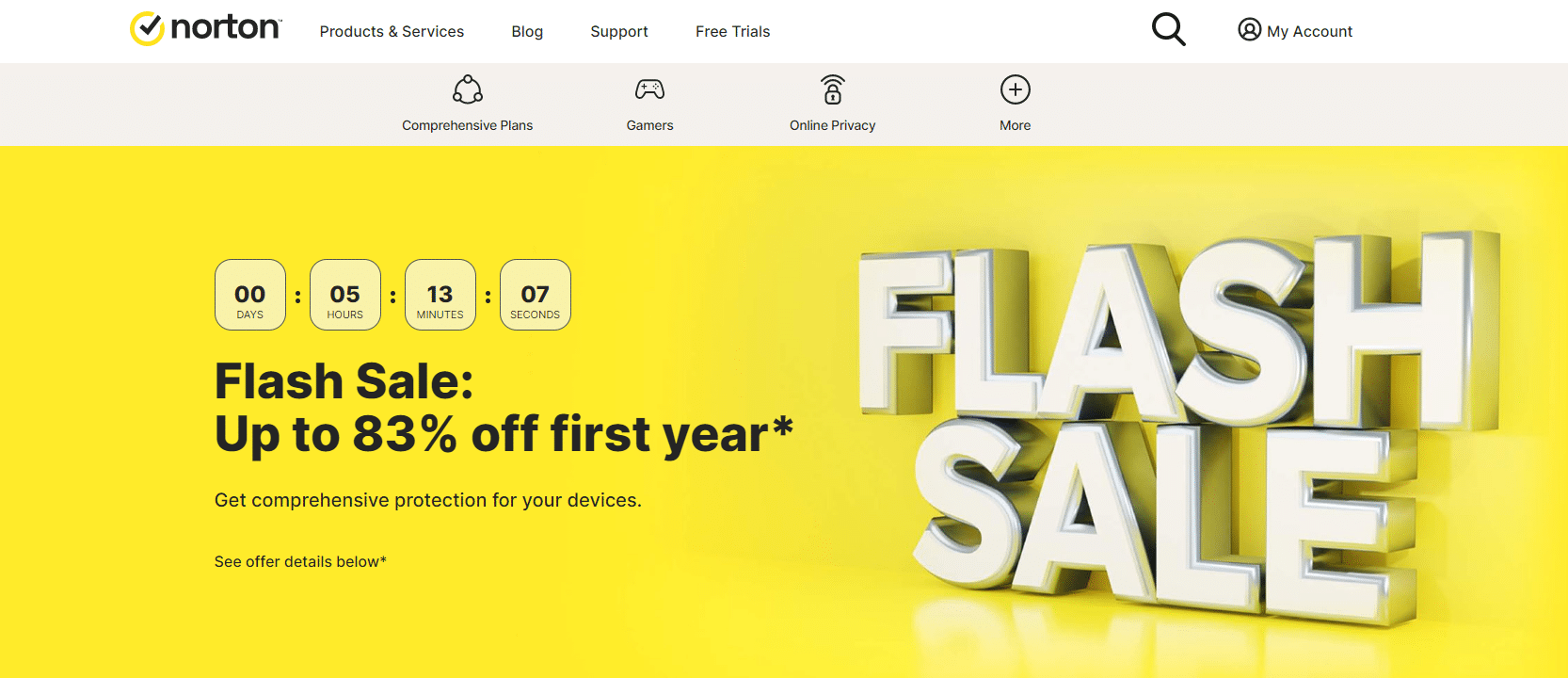
4. Dezinstalează software-ul antivirus: Dacă problema persistă, poți dezinstala complet antivirusul. Consultă articolele specifice pentru dezinstalarea diferitelor programe antivirus, cum ar fi Norton sau Avast.
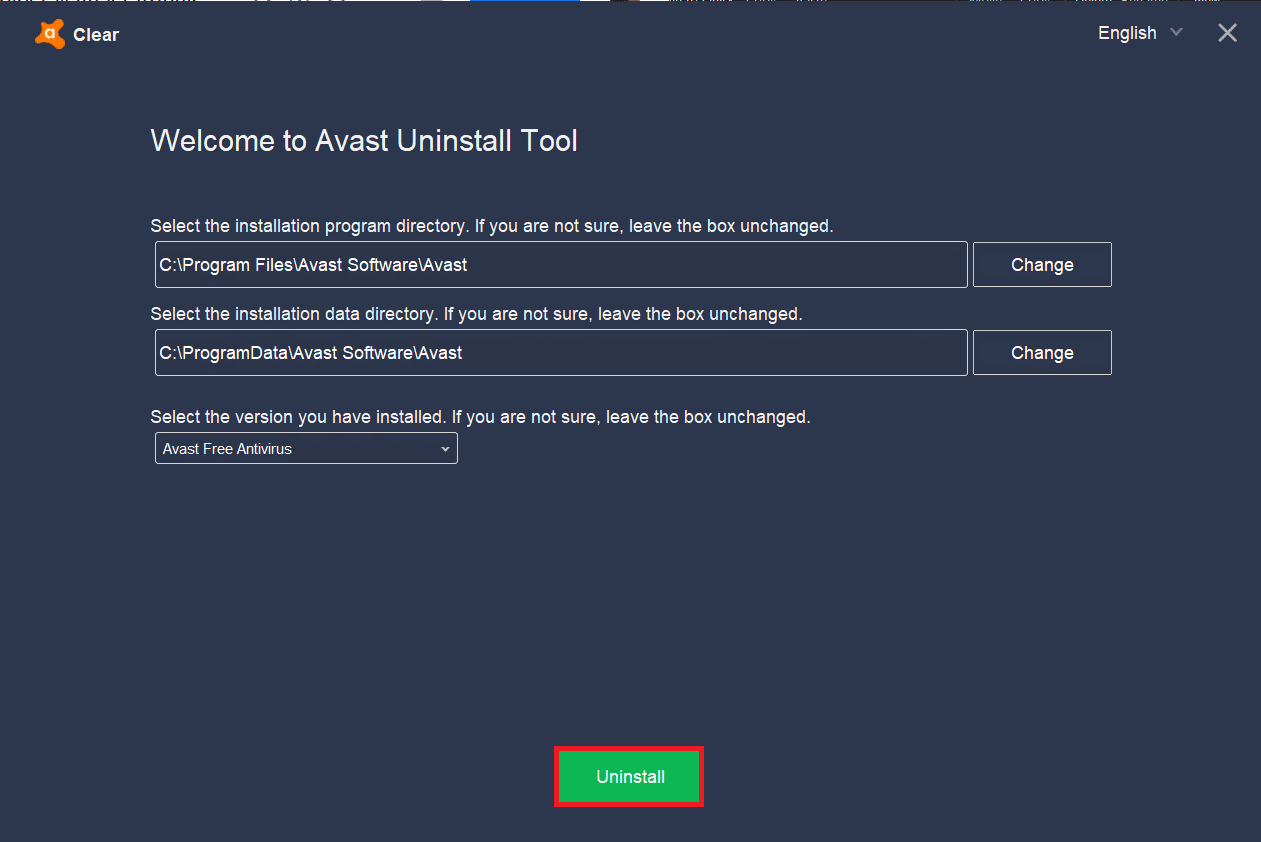
5. Dezactivează restricțiile firewall: Dacă firewall-ul blochează accesul Firefox, dezactivarea temporară a restricțiilor poate remedia problema. Urmează instrucțiunile din link-ul corespunzător.
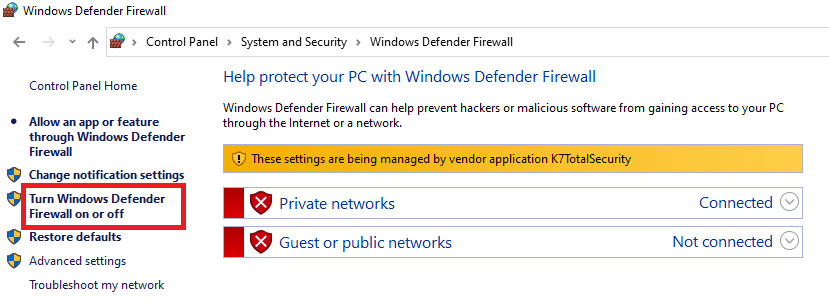
6. Permite accesul Firefox prin firewall: Asigură-te că Firefox are permisiunea de a comunica prin firewall. Elimină restricțiile de port 443 și adaugă Firefox la lista de aplicații permise. Consultă articolele specifice pentru pași detaliați.
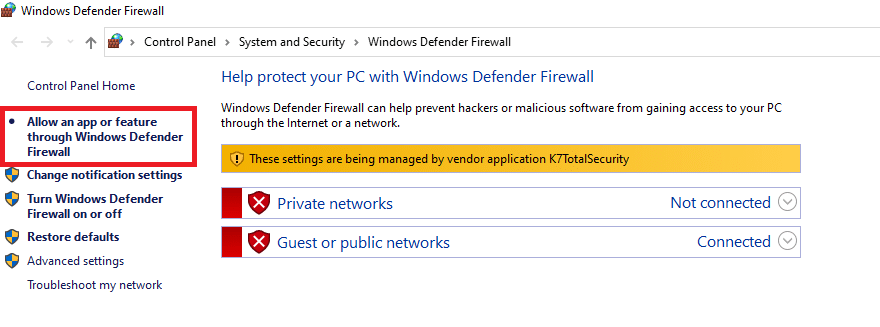
Mai jos sunt prezentate metode avansate pentru a remedia eroarea PR_END_OF_FILE_ERROR în Firefox pe Windows 10.
Metoda 1: Ștergerea fișierelor cache din Firefox
Un număr mare de fișiere cache poate cauza eroarea PR END OF FILE în Firefox. Ștergerea fișierelor cache poate rezolva această problemă. Urmează pașii de mai jos:
1. Deschide browserul Mozilla Firefox.
2. Fă clic pe butonul Meniu (cele trei linii orizontale) din colțul din dreapta sus și alege Setări.

3. În panoul din stânga, selectează Confidențialitate și securitate. Apoi, în secțiunea Cookie-uri și date site, apasă butonul Șterge date.
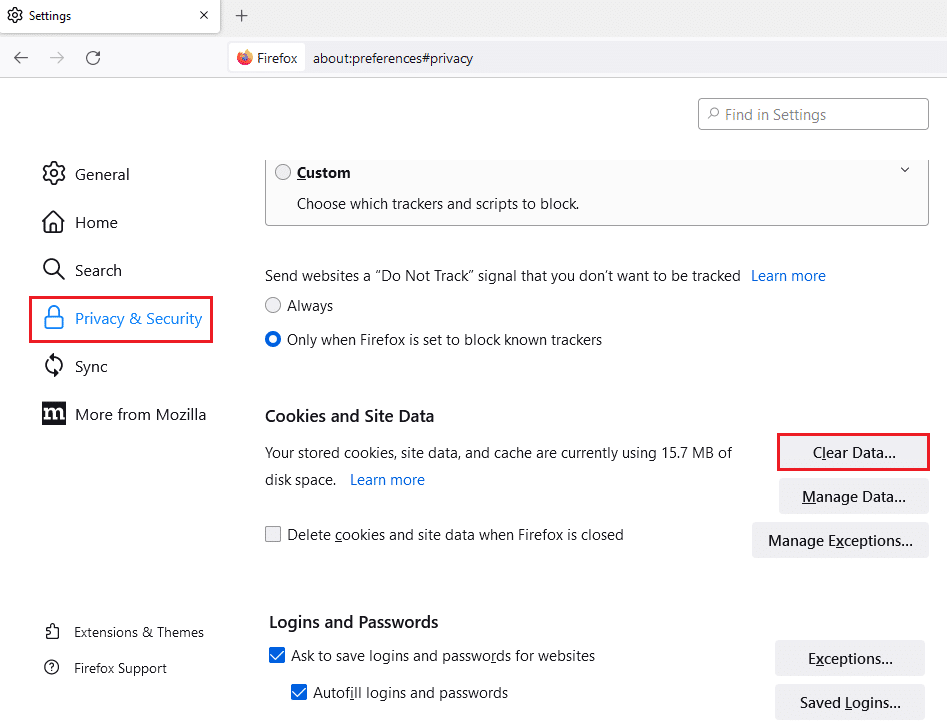
4. Bifează opțiunile Cookie-uri și date site și Conținut web în cache și apasă butonul Șterge.
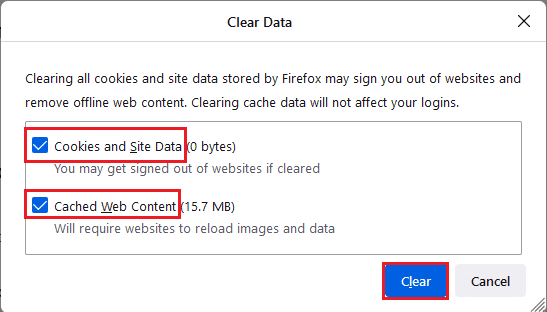
5. În fereastra de confirmare, apasă butonul Șterge acum.
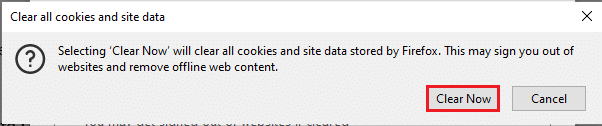
Metoda 2: Modificarea setărilor Firefox
Modificarea anumitor setări în Firefox poate remedia eroarea PR END OF FILE pe Windows 10. Următoarele metode te pot ajuta să identifici și să corectezi configurațiile care cauzează problema.
Opțiunea I: Resetarea setărilor SSL în Firefox
Dacă ai modificat setările SSL sau ai importat fișiere SSL neautorizate în Firefox, este posibil ca setările să fie incorecte. Pentru a remedia, resetează setările SSL și reîmprospătează Firefox.
1. Apasă tasta Windows, tastează Firefox și dă clic pe Deschidere.
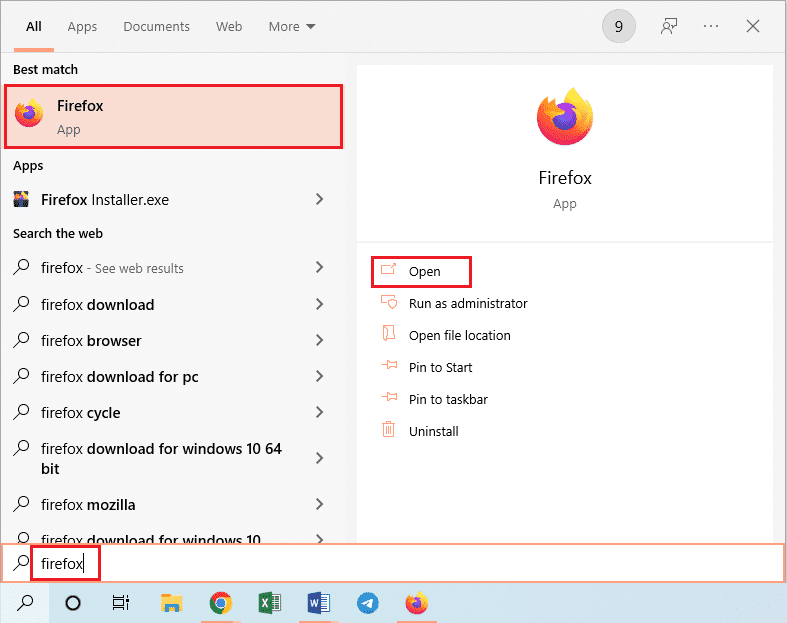
2. Fă clic pe butonul Meniu și alege Ajutor.
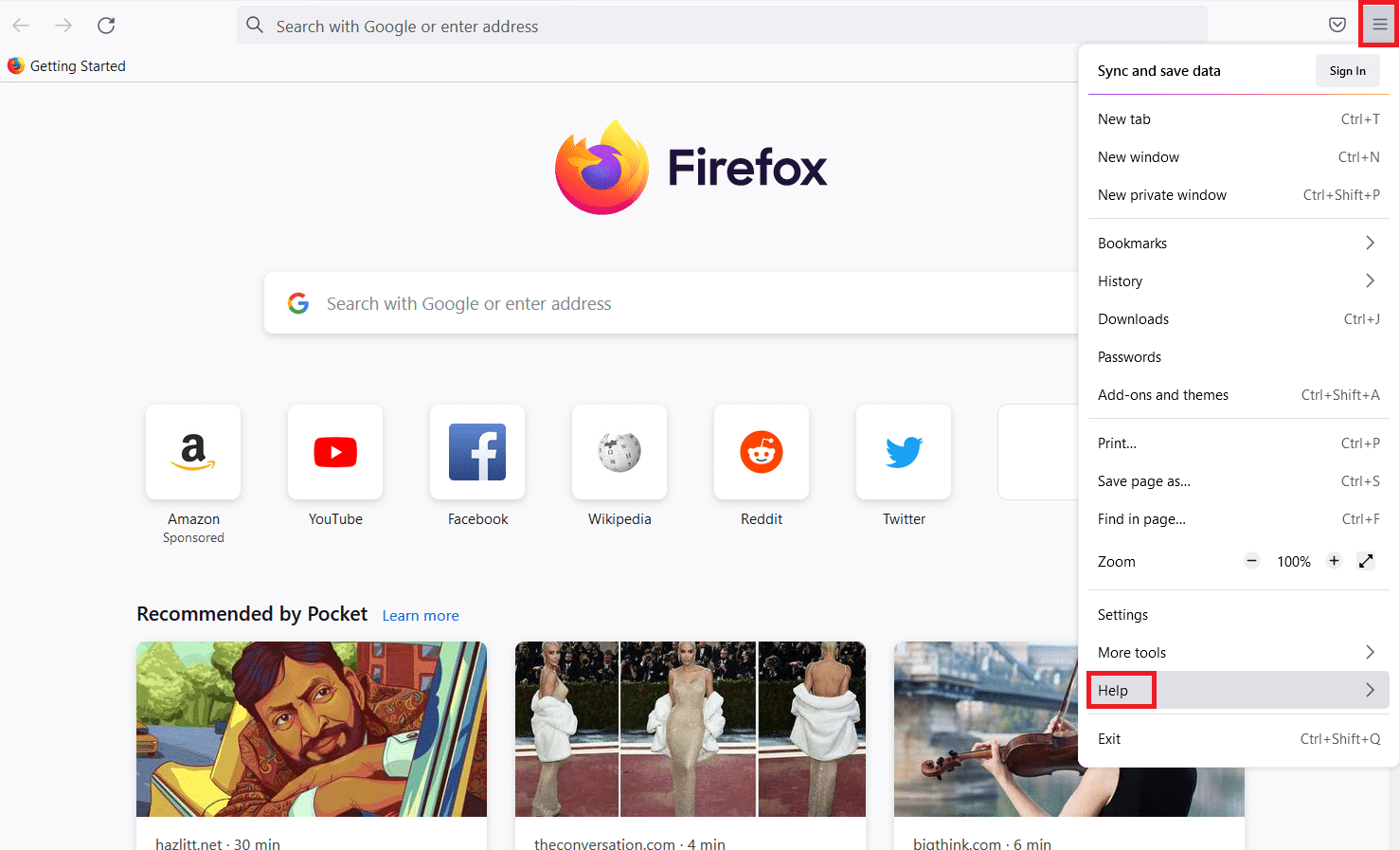
3. În meniul Ajutor, alege Mai multe informații pentru depanare.
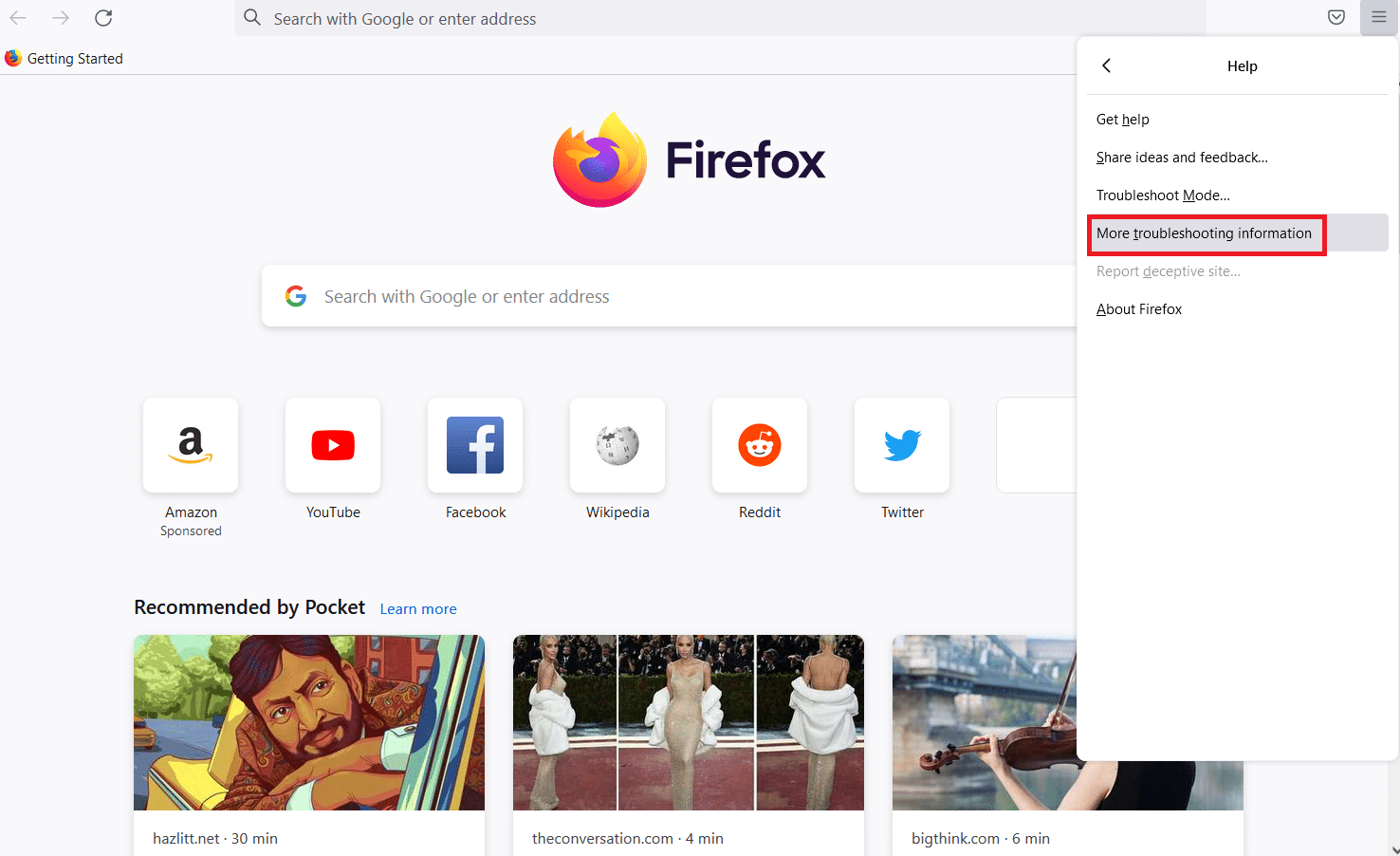
4. Pe pagina Informații pentru depanare, apasă butonul Reîmprospătați Firefox.
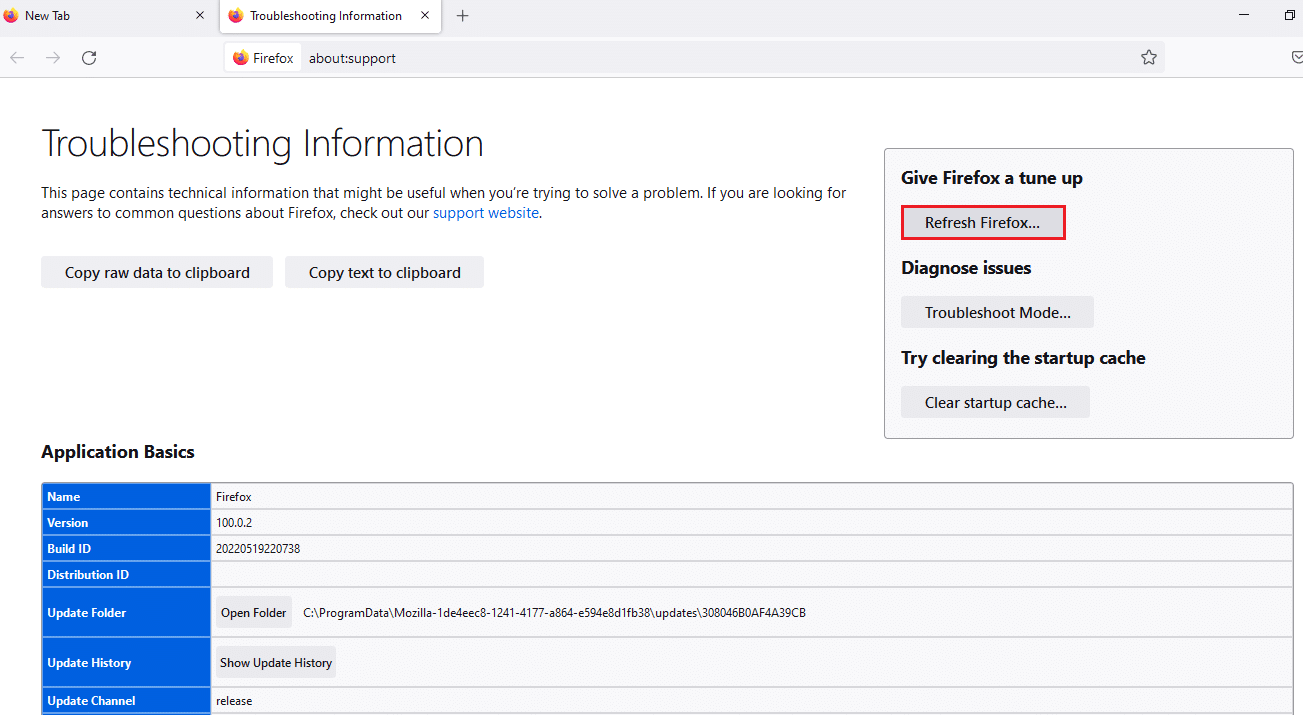
5. În fereastra de confirmare, apasă Reîmprospătați Firefox.
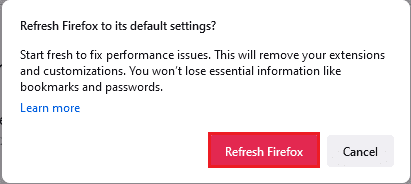
6. Dă clic pe Terminat în Expertul de import pentru a finaliza procesul.
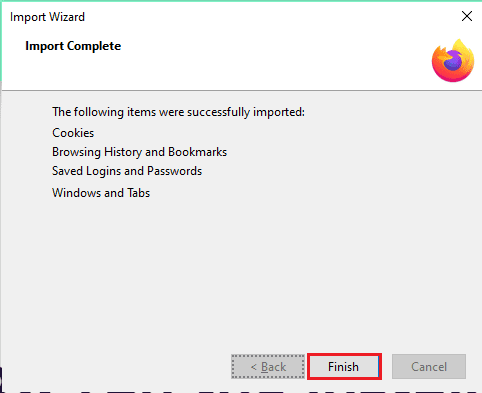
7. După repornirea Firefox, selectează opțiunea dorită și apasă butonul Hai să mergem!
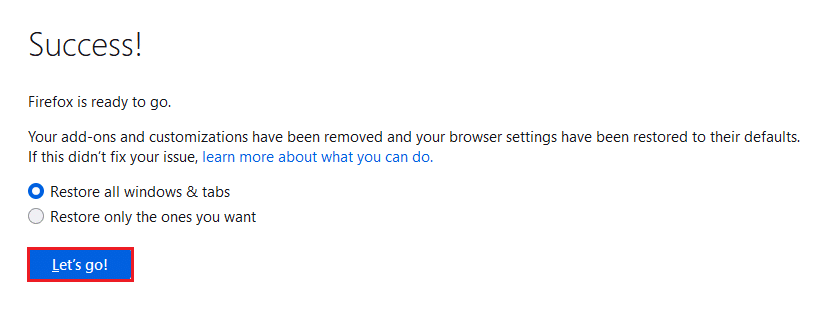
Opțiunea II: Crearea unui nou profil de utilizator
Dacă profilul de utilizator este corupt, crearea unui profil nou poate rezolva eroarea. Urmează pașii de mai jos:
Pasul 1: Importarea marcajelor
Înainte de a crea un profil nou, importă marcajele din profilul actual pentru a evita pierderea datelor.
1. Deschide browserul Firefox.
2. Fă clic pe butonul Meniu și alege Marcaje.
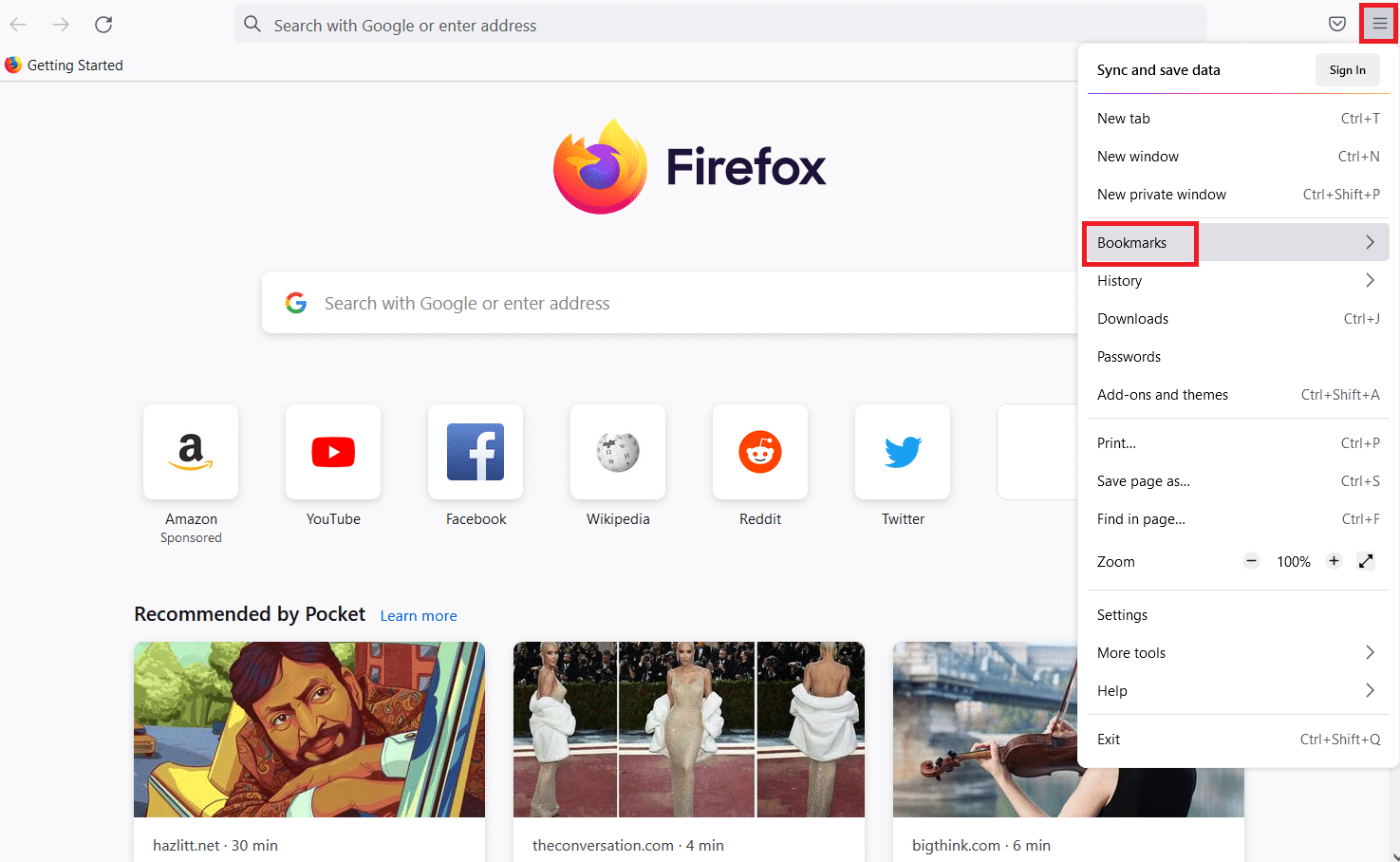
3. În meniul Marcaje, alege Gestionează marcaje.
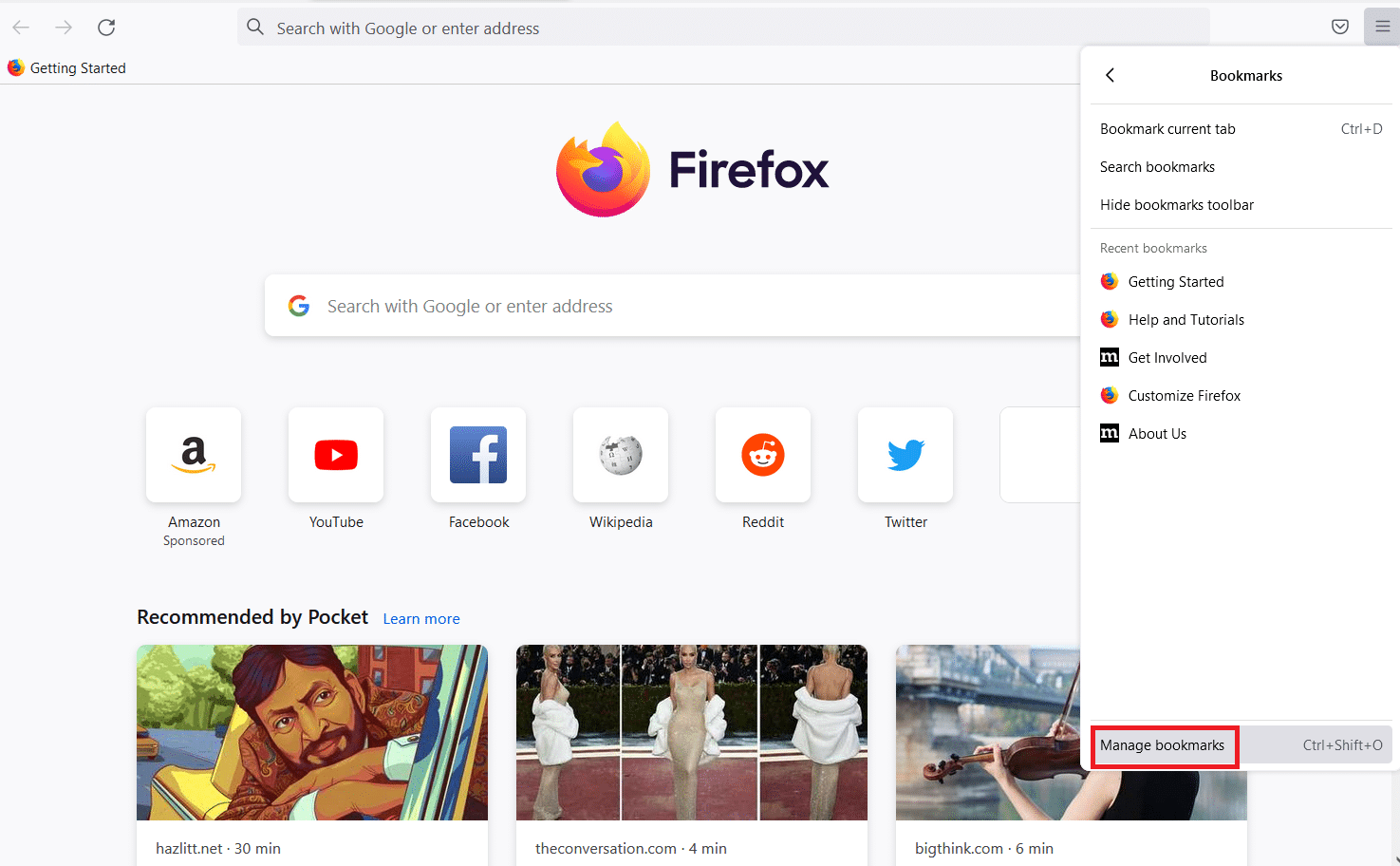
4. Apasă butonul Importă și fă o copie de rezervă și selectează Exportă marcaje în HTML.
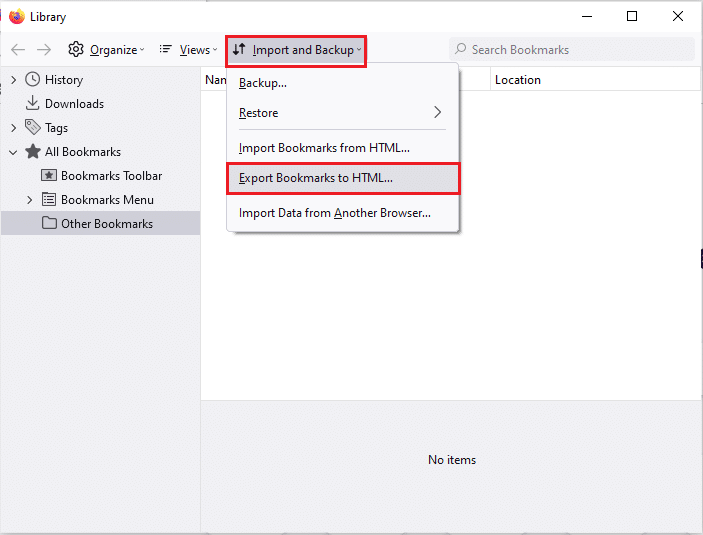
5. Selectează o locație pentru fișierul cu marcaje și apasă Salvare.

Pasul 2: Crearea profilului nou
Urmează acești pași pentru a crea un nou profil de utilizator.
1. Deschide Firefox și tastează about:profiles în bara de adrese și apasă Enter.
2. Dă clic pe Creează un profil nou.
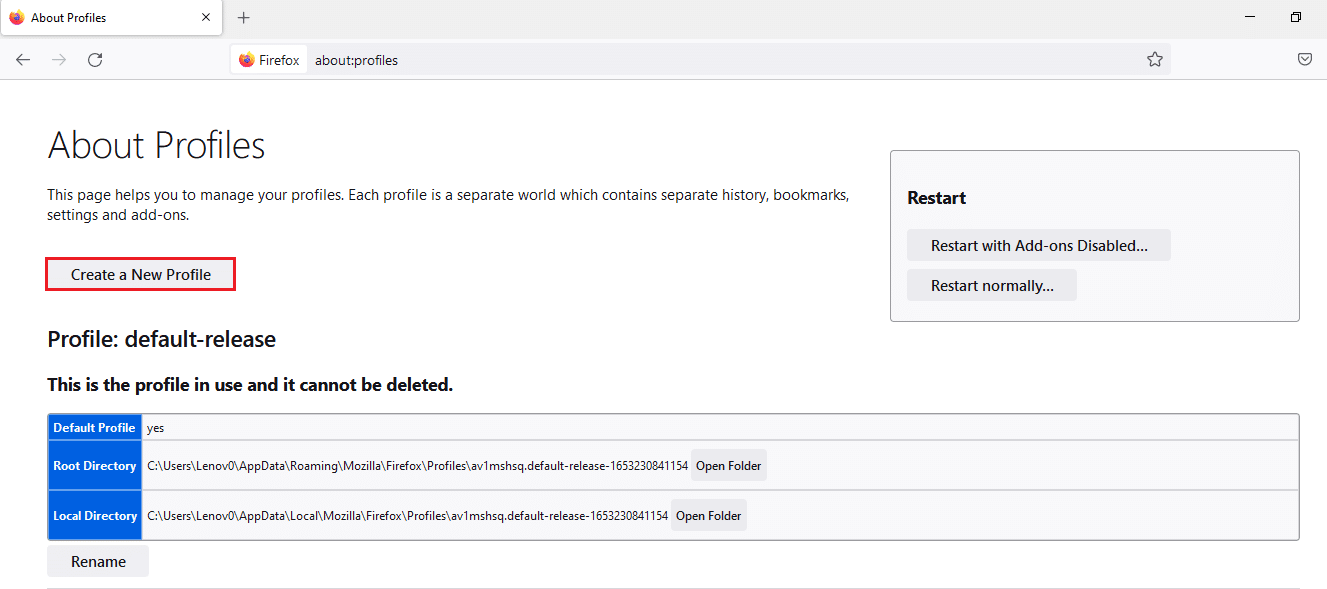
3. Apasă Următorul în fereastra Expertului de creare profil.
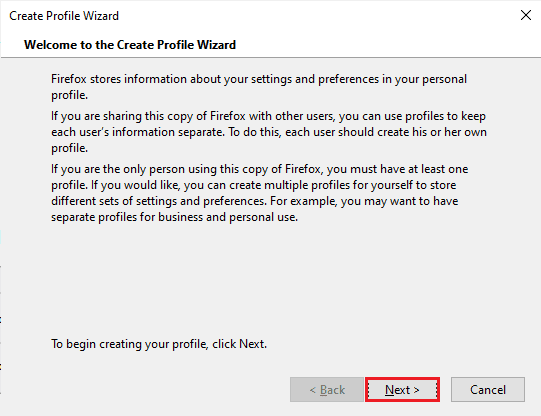
4. Introdu un nume pentru profil și apasă Terminat.
Notă: Poți schimba și locația implicită pentru stocarea profilului.

Opțiunea III: Dezactivarea DNS prin HTTPS
Activarea DNS prin HTTPS poate cauza eroarea PR END OF FILE. Dezactivează această setare urmând pașii de mai jos:
1. Deschide browserul Firefox.
2. Dă clic pe butonul Meniu și alege Setări.
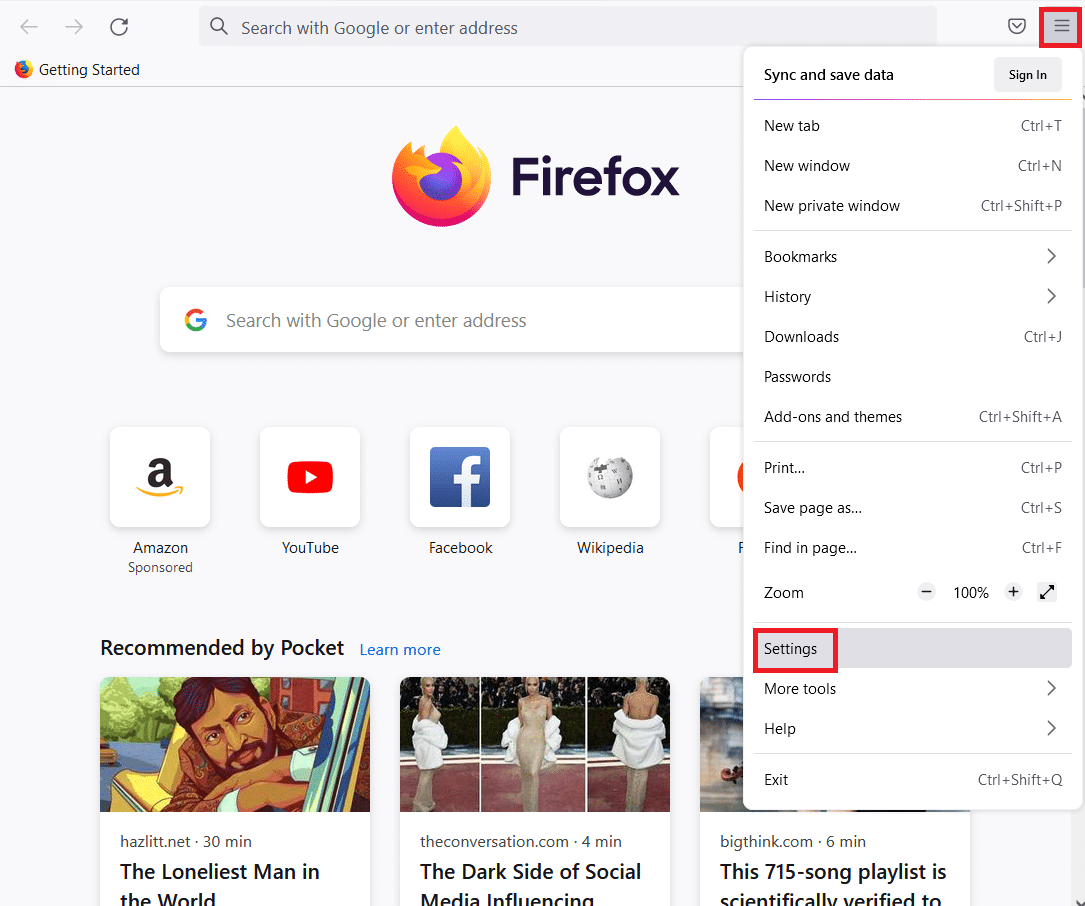
3. În panoul din stânga, alege General și dă clic pe Setări din secțiunea Setări de rețea.
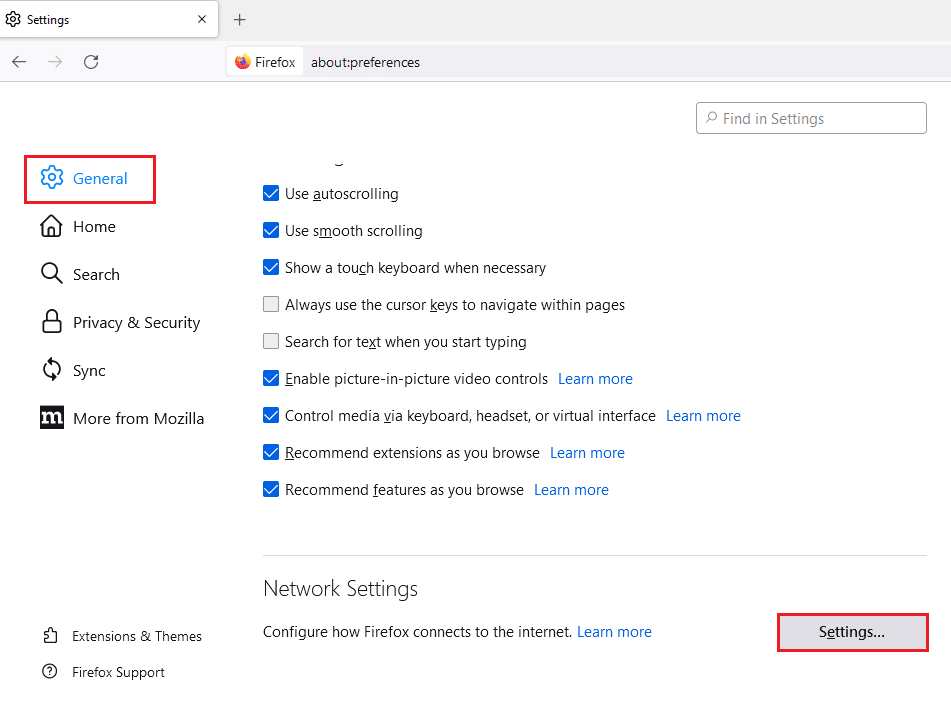
4. Debifează opțiunea Activează DNS prin HTTPS și dă clic pe OK.
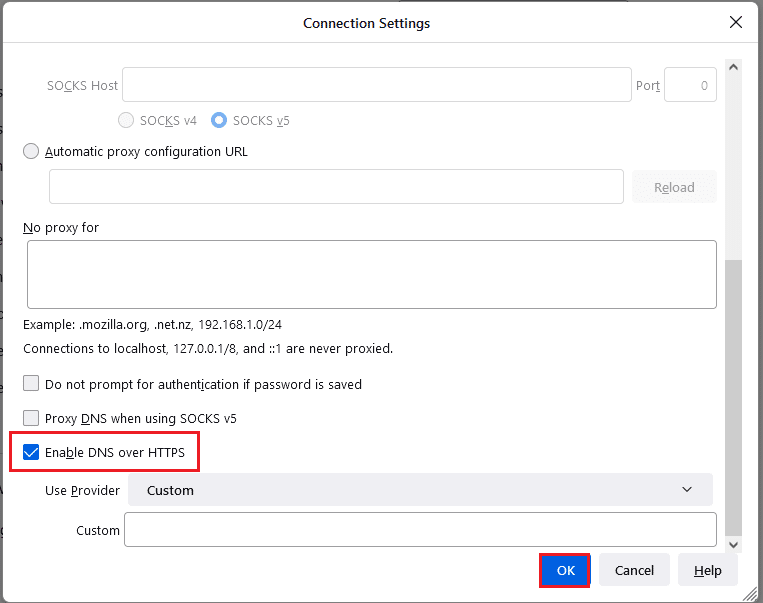
Opțiunea IV: Dezactivarea setărilor proxy în Firefox
Utilizarea unui proxy poate duce la eroarea PR END OF FILE. Dezactivează setările proxy astfel:
1. Deschide browserul Firefox.
2. Fă clic pe butonul Meniu și alege Setări.
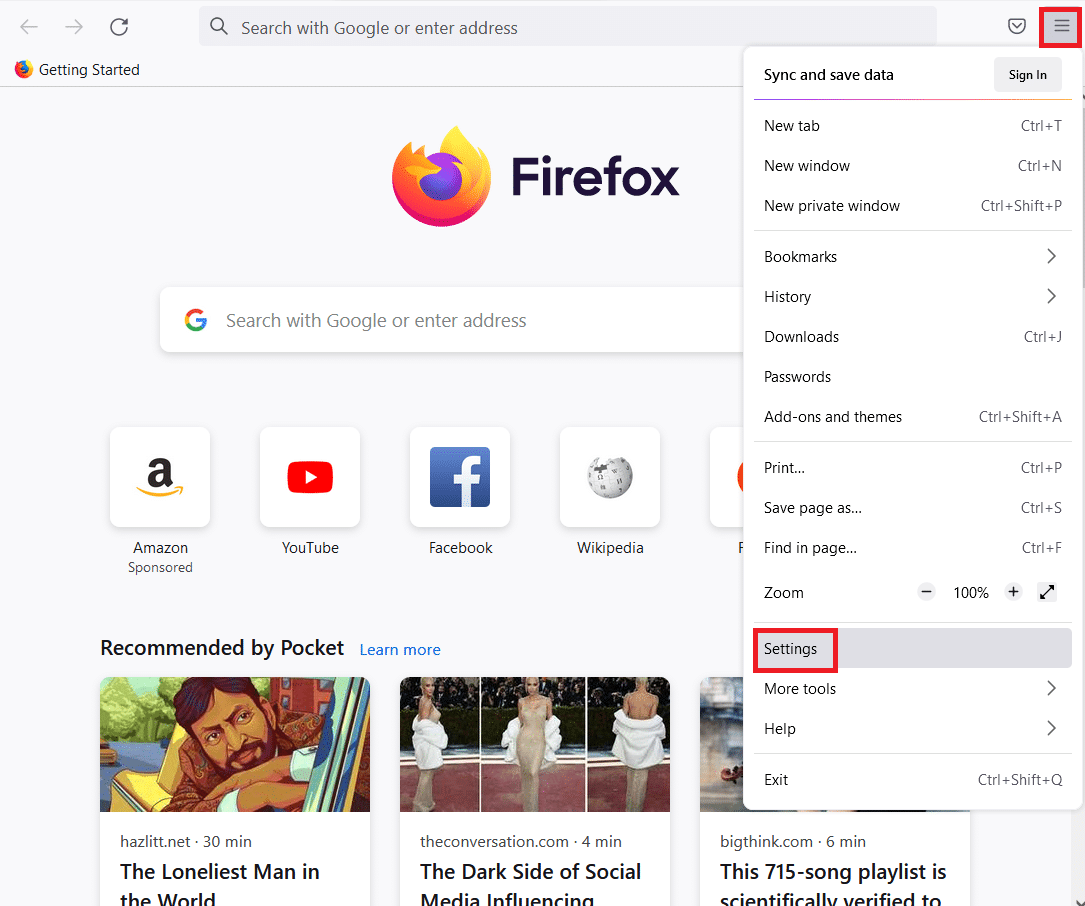
3. În panoul din stânga, alege General și dă clic pe Setări din secțiunea Setări de rețea.

4. Selectează Fără proxy și apasă OK.
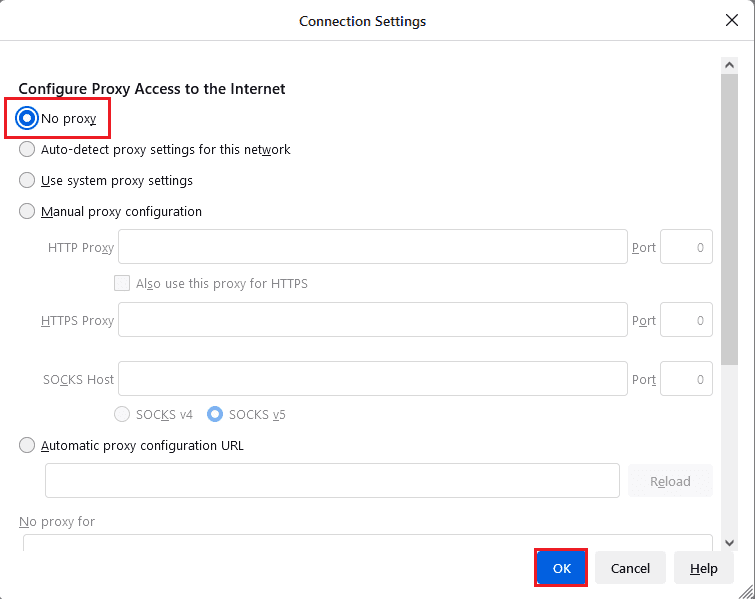
Metoda 3: Reinstalarea Firefox
Dacă niciuna dintre metodele anterioare nu funcționează, poți încerca reinstalarea Firefox.
Pașii de mai jos te vor ajuta să dezinstalezi Firefox din Panoul de control.
1. Apasă tasta Windows, tastează Panou de control și dă clic pe Deschidere.
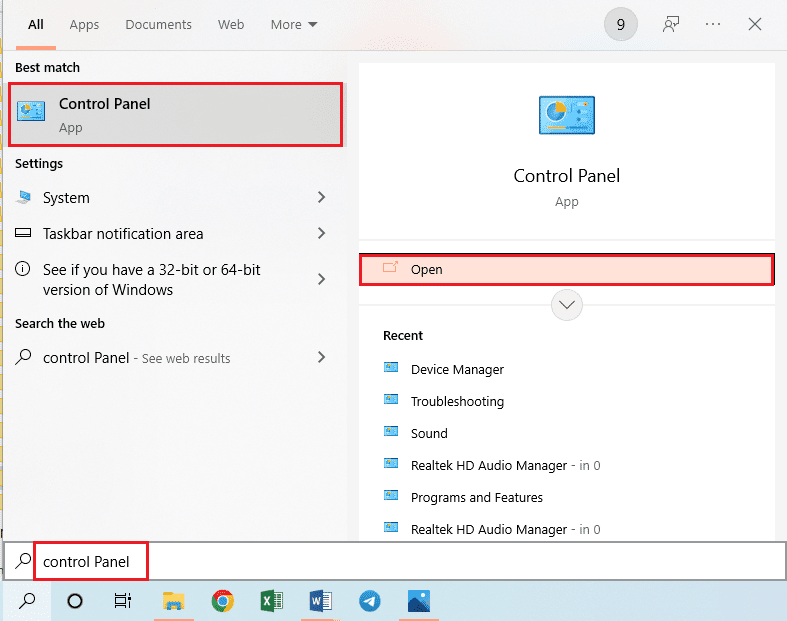
2. Selectează Vizualizare după > Categorie și dă clic pe Dezinstalare program.
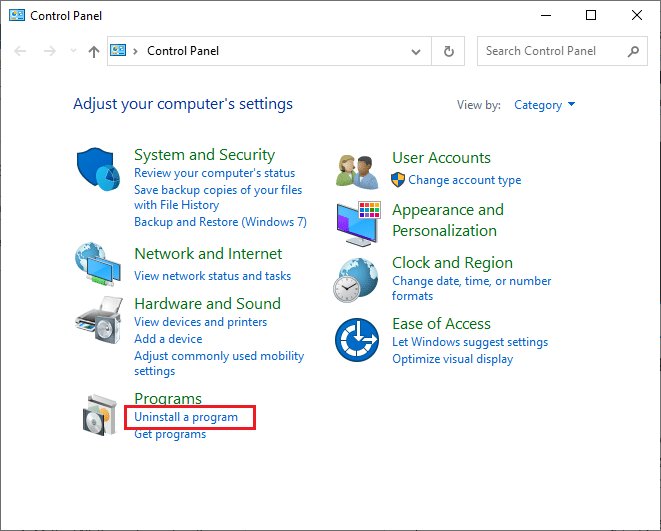
3. Selectează Mozilla Firefox (x64 en-US) și dă clic pe Dezinstalare, apoi pe Da în fereastra de control cont utilizator.
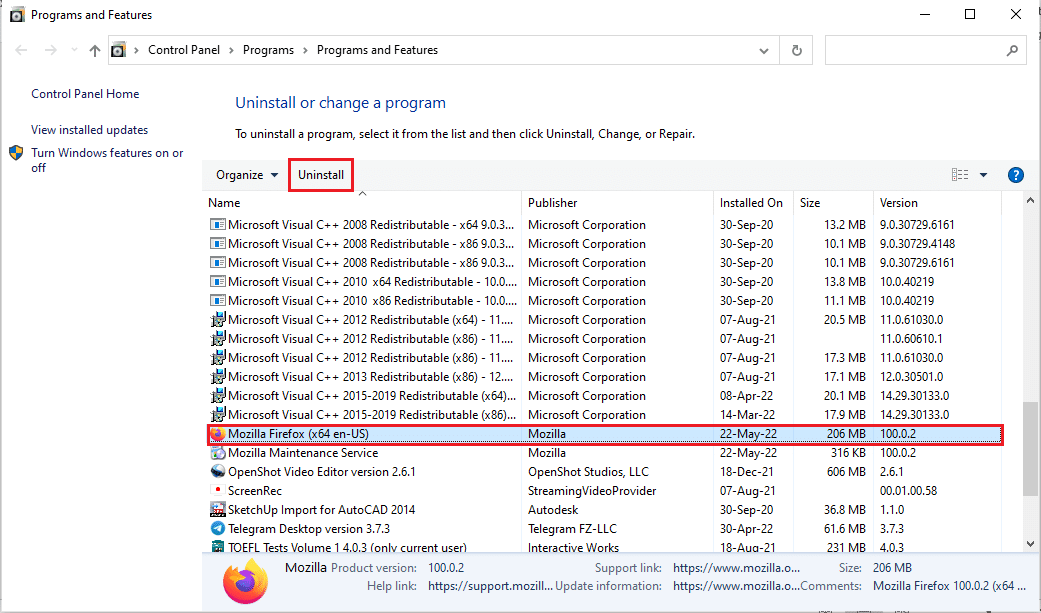
4. Apasă Următorul în fereastra de dezinstalare.
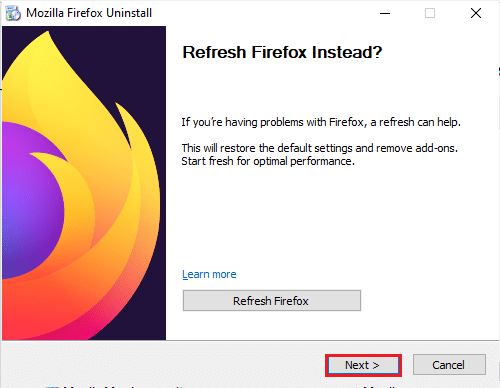
5. Dă clic pe Dezinstalare în fereastra următoare.
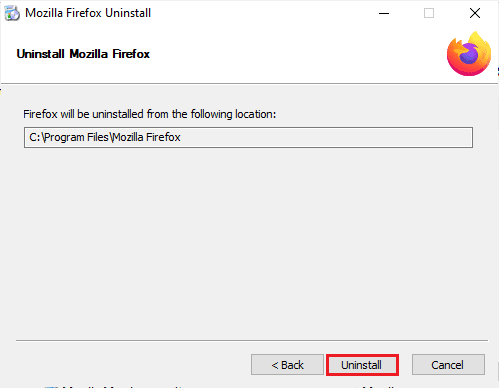
6. Apasă Terminat pentru a încheia dezinstalarea.
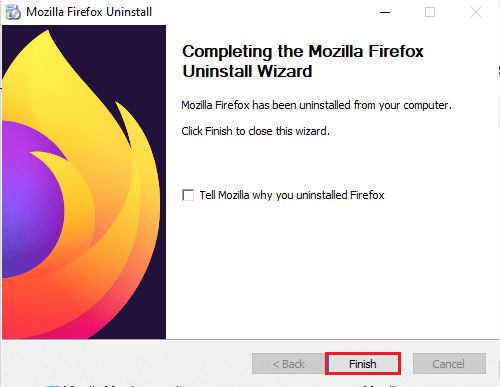
Urmează pașii de mai jos pentru a reinstala Firefox:
7. Deschide browserul Google Chrome din Căutare Windows.
Notă: Poți folosi orice alt browser pentru a descărca Firefox.
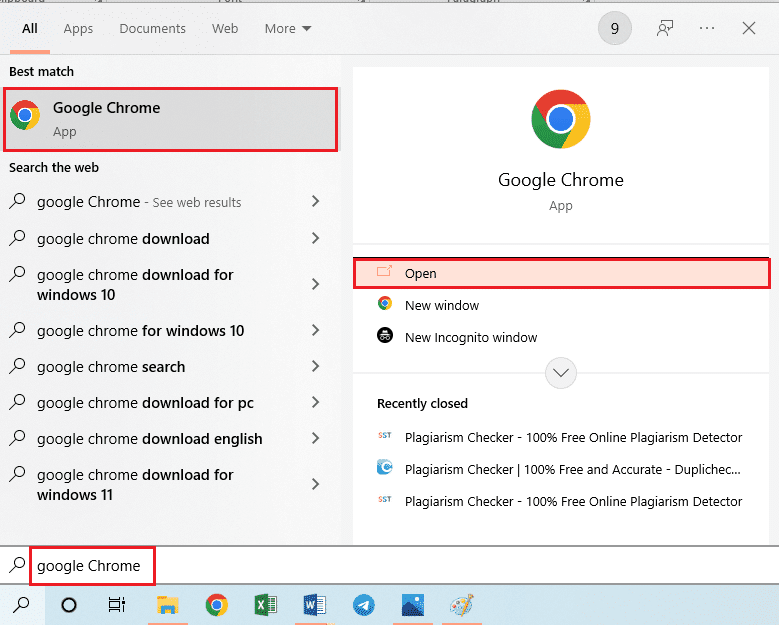
8. Accesează site-ul oficial Mozilla Firefox și dă clic pe Descarcă Firefox.
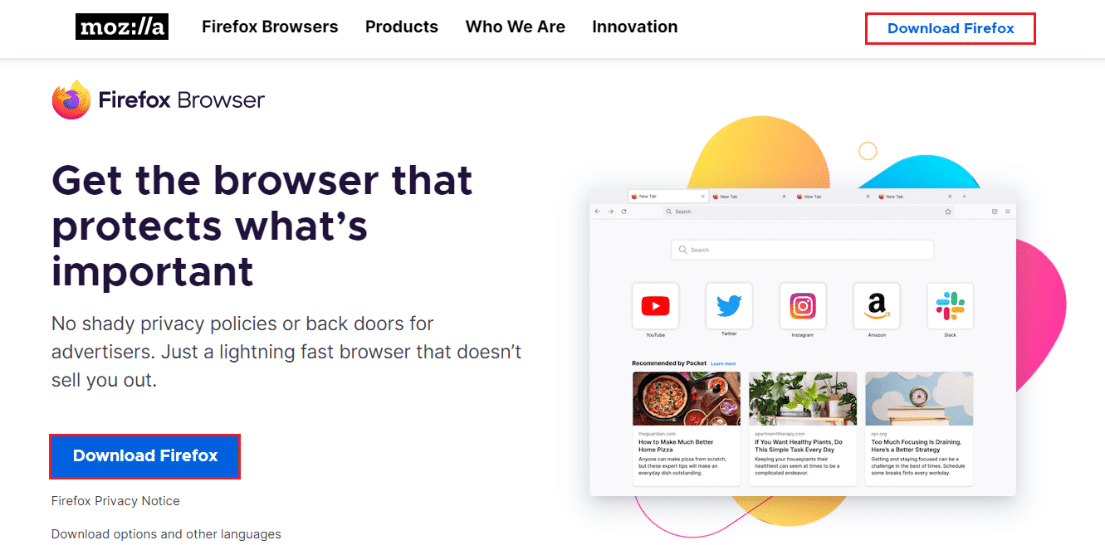
9. Dă dublu clic pe fișierul Firefox Installer.exe descărcat.
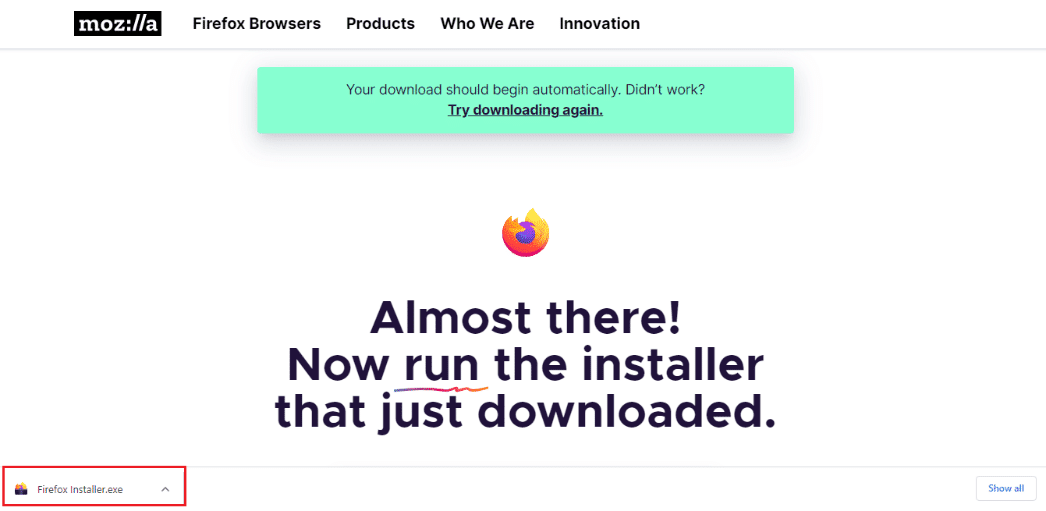
10. Așteaptă finalizarea instalării.
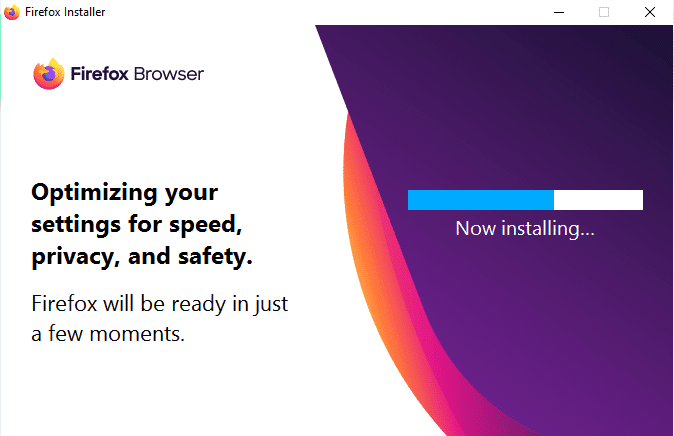
***
Acest articol a prezentat diverse metode pentru a rezolva eroarea de conexiune securizată PR END OF FILE eșuată în Firefox pe Windows 10. Metodele descrise pot remedia problema, permițându-ți să accesezi internetul fără restricții. Nu ezita să ne împărtășești sugestiile și întrebările tale în secțiunea de comentarii de mai jos.